Det är inte svårt att ändra sidlayouten i Microsoft Word. Sidlayouten inkluderar marginaler, pappersstorlek och papperskälla.
Steg 1
Klicka på "Arkiv" och sedan "Sidinställningar"-menyn längst upp på Microsoft Word-skärmen när du är inne i dokumentet du arbetar med. En dialogruta kommer att visas på skärmen som innehåller fyra alternativ listade i flikformat.
Dagens video
Steg 2
Klicka på fliken "Marginals" för att ändra marginalinställningarna efter nummer. Vänster och höger marginaler varierar vanligtvis mellan 0,5" och 1,0". Klicka på siffrorna för att ändra.
Steg 3
Klicka på fliken "Pappersstorlek" som är till höger om fliken "Marginals" i samma dialogruta. Detta är särskilt användbart för att ändra orienteringen i Word från stående till liggande (horisontell utskrift). Du kan också justera pappersstorleken, till exempel till 8 1/2" x 14" om du har legal eller till många andra storleksval. Skriv bara in siffrorna efter behov. Tillämpa ändringar på hela eller delar av dokumentet genom att använda rullgardinsmenyn längst ned och klicka på "OK".
Steg 4
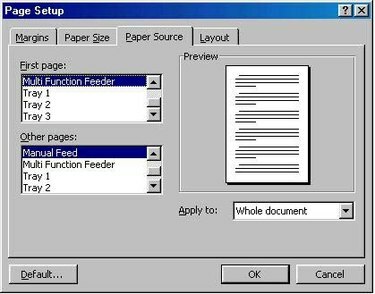
Klicka på fliken "Papperskälla" för att ändra skrivaren som ditt Word-dokument ska till. Klicka på "OK" för att spara dina ändringar.
Steg 5
Klicka på fliken "Layout" för att ändra sidhuvuden och sidfötter, starta ett nytt avsnitt, ändra justering, använda radnummer eller ramar. Klicka på "OK" för att spara dina ändringar.
Saker du behöver
Microsoft Word
Dator
Riktlinjer för sidlayout



